Доброго времени суток! После того, как вы узнали, что такое оверклокинг, логично было бы подробнее остановиться на вопросе, как разогнать процессор и что вообще такое разгон процессора. А совсем скоро вы узнаете, как разогнать оперативную память. Да-да, так тоже можно! А еще у нас наконец-то готова статья про разгон видеокарты.
Разгоняя процессор, вы рискуете навсегда вывести его из строя. Будьте осторожны и внимательны. Администрация сайта не несет ответственности за ваши действия после прочтения этой статьи.
Вспомогательные утилиты для разгона процессора
Первым делом для того, чтобы разогнать процессор, вам понадобится небольшой набор утилит, которые помогут отслеживать состояние вашей системы и ее стабильность, а также температуру процессора. Ниже перечислим перечень утилит и программ и расскажем коротко о том, за что они отвечают.
CPU-Z – небольшая, но весьма полезная утилита, которая покажет всю основную техническую информацию вашего центрального процессора. Пригодится, чтобы отслеживать частоты и напряжение. Бесплатная.
Разгон процессора за 2 минуты без труда

CoreTemp – еще одна бесплатная утилита, чем-то схожа с CPU-Z, но не так сильно углубляется в технические показатели, зато отображает температуру ядер процессора и их нагрузку.
Speccy – показывает подробную техническую информацию не только про процессор, но и про весь компьютер в целом. Также имеется информация о температуре разных компонентов системы.
LinX – бесплатная программа, которая понадобится нам для тестирования стабильности работы системы после каждого этапа увеличения производительности процессора. Является одной из лучших программ для стресс-тестов. Загружает процессор на все 100%, поэтому не пугайтесь, иногда может показаться, что компьютер намертво завис.
Разгон процессора
Прежде чем узнать, как разогнать процессор, настоятельно рекомендую провести стресс-тест вашего компьютера в неразогнанном состоянии (например программой FurMark). Это нужно для того, чтобы определить примерный потенциал для разгона и вообще проверить систему на ошибки.

Если в неразогнанном состоянии тест выдаст какие-либо ошибки или температураво время тестирования будет запредельно высокая, то на этом лучше закончить ваш «разгон».
Если же все работает стабильно и температура процессора нормальная, то можем продолжать. И лучше отметьте для себя ключевые характеристики неразогнанной системы, такие как минимальная температура процессора, максимальная температура процессора, напряжение и т.д. А лучше сделайте скриншот экрана или сфоткайте на телефон, чтобы на всякий случай под рукой была подробная информация. Это нужно для анализа отклонений показателей от номинальных. Не критически важно, но весьма полезно и любознательно.
ОБРАЗОВАЧ / КАК РАЗОГНАТЬ ПРОЦЕССОР INTEL И AMD!
Вообще разогнать процессор можно двумя способа – вручную через BIOS и с помощью специальных программ. Эти способы одинаково просты в применении, но есть люди, которые боятся лезть в BIOS, поэтому мы расскажем вам, как разогнать процессор обоими способами.
Не забывайте также о том, что разгону процессора может препятствовать недостаточная мощность блока питания. Лучше еще при покупке компьютера брать блок питания с небольшим запасом мощности. Это позволит безболезненно делать апгрейд железа, а также, как в сегодняшней теме, даст возможность для оверклокинга.
Разгон процессора через BIOS
В первую очередь я расскажу вам, как разогнать процессор через БИОС. На нашем сайте мы уже неоднократно рассказывали, как можно зайти в настройки БИОС. Зависит это от производителя материнской платы вашего компьютера. При включении (или перезагрузке) компьютера еще до начала загрузки операционной системы вам нужно нажать клавишу для входа в настройки BIOS.
Какую именно клавишу нажимать вы можете узнать из подсказки при включении компьютера или в инструкции (документации) вашей материнской платы. Чаще всего это клавиши: Del, F2 или F8, но могут быть и другие.

После того, как вы попали в BIOS, вам нужно зайти во вкладку Advanced. Далее я буду рассказывать на примере своего компа, но у вас должно быть все очень похоже. Хотя, конечно, будут и различия. Это связано с разными версиями BIOS и разными доступными настройками для процессора. Возможно, эта вкладка у вас будет называться, например, CPU Configuration или еще как-то так.
Нужно побродить по биосу и понять какой раздел у вас отвечает за настройку центрального процессора.
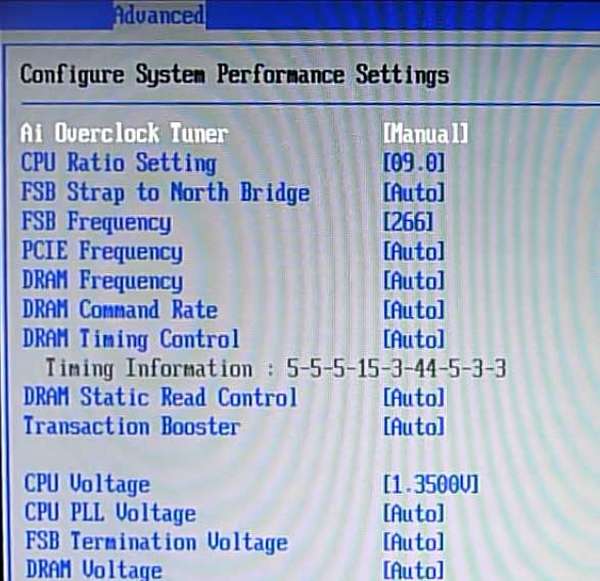
Overclock Tunner по умолчанию стоит в положении Auto. Переведите его в положение Manual для того, чтобы вам стали доступны дополнительные ручные настройки работы процессора.
После этого обратите внимание, что у вас появится пункт FSB Frequency, в котором можно регулировать базовую частоту шины процессора. По сути, эта частота помноженная на множитель процессора (CPU Ratio) и дает нам полную частоту работы вашего процессора. То есть добиться увеличения частоты можно либо увеличив частоту шины, либо увеличив значение множителя.
Что лучше увеличить, частоту шины или множитель?
Очень актуальный вопрос для новичков. Начнем с того, что не на всех процессорах у вас получится увеличить значение множителя. Есть процессоры с заблокированным множителем, а есть с разблокированным.
У процессоров Intel процессоры с разблокированным множителем можно определить по суффиксу «K» или «X» в конце названия процессора, а также серии Extreme Edition, а у компании AMD – по суффиксу «FX» и по серии Black Edition. Но лучше всего тщательно смотреть подробные характеристики, ведь всегда бывают исключения. Обратите внимание, что вся линейка процессоров Intel Core i9 имеет открытый множитель.
По возможности лучше всего разгонять процессор, увеличивая значение множителя. Так будет безопаснее для системы. А вот разгонять процессор увеличением частоты шины крайне не рекомендуется, особенно новичкам оверклокинга. Почему?
Потому что изменяя этот показатель, вы не только разгоняете центральный процессор, но и влияете на характеристики других компонентов компьютера и часто эти изменения могут выйти из-под контроля и нанести вред вашему компьютеру. Но если вы отдаете себе отчет в своих действиях, то все в ваших руках.
Этапы разгона процессора через Биос
В принципе ничего сложного в этом нет. Но нужно все делать не спеша и аккуратно. Так, например, если вы задумали разогнать свой процессор по максимуму, то не стоит увеличивать частоту процессора сразу на 500 МГц, увеличивайте постепенно, сначала на 150 МГц, провели стресс-тест, убедились, что все работает стабильно. Потом поднимайте частоту еще на 150-100 МГц и так далее. Ближе к концу лучше уменьшить шаг до 25-50 МГц.
Когда дойдете до частоты, на которой компьютер не справится со стресс-тестом, зайдите в биос и верните частоты на последний удачный этап. Например, на частоте 3700 МГц компьютер прошел стресс-тест успешно, а на частоте 3750 МГц уже “завалил” тест, значит его максимально возможная частота работы будет 3700 МГц.
Конечно, можно еще пройти различные специфические тесты и выявить «слабое звено» (блок питания или система охлаждения), но зачем нам эти крайности, верно?
Разгон процессора специальными программами
Вообще я рекомендовал бы разгонять процессор в биосе вручную, но если среда биоса вам чужда, то вы можете воспользоваться специальными программами для разгона процессора. Программ таких много. Одни из них больше подходят для процессоров INTEL, другие же для процессоров AMD. Хотя принцип действия практически идентичен. Итак, давайте узнаем, как разогнать процессор с помощью специальных программ.
Как разогнать процессор с помощью SetFSB
Утилита SetFSB предназначена для разгона процессора по шине. Это понятно из названия. Разработчики гордятся тем, что SetFSB мало весит и отлично выполняет все свои функции.
ВАЖНАЯ ИНФОРМАЦИЯ. Скачал программу с «официального сайта» и с портала SOFTPORTAL. Содержимое архивов сильно отличается. Если на софтпортале архив весит меньше 200 Кб и имеет помимо утилиты инструкции по ее применению, то на «официальном сайте» в архиве лежит еще один архив, в котором лежит подозрительный .exe файл весом более 5 Мб и нет никаких дополнительных инструкций.
При запуске файла Windows говорит, что лицензия проверена, однако лицензия принадлежит какой-то украинской судостроительной компании, судя по названию «SUDNOBUDUVANNYA TA REMONT, TOV». Я решил отменить установку.
Качайте программу с сайта SOFTPORTAL, а не с официального. Видимо официальный сайт подделка.
Итак, перед входом в программу настоятельно рекомендуется проверить список материнских плат, с которыми работает эта утилита. Этот список находится в файле setfsb.txt. Если нашли свой материнку – продолжайте. Если нет, то вы очень рискуете, продолжая пользоваться этой утилитой.

При запуске SetFSB нужно будет внести временный ID в нужное поле. Просто перепечатываете название маленького окошка в поле в нем. Зачем это? Создатели предполагают, что если вы не прочитали инструкции, то вы не сможете пройти дальше этого окошка и пойдете читать инструкции чтобы узнать что нужно в него ввести, а заодно прочитаете и другую полезную информацию, которая может предотвратить порчу вашего процессора (и материнской платы).

Далее самое сложное – нужно выбрать свой параметр Clock Generator. Чтобы его узнать, нужно разобрать компьютер и внимательно исследовать материнскую плату в поисках чипа с названием начинающимся с букв «ICS». Могут быть и другие буквы, но эти встречаются в 95% случаев.
Когда сделаете это, нажмите на кнопку Get FSB и у вас разблокируются ползунки. И нужно будет совсем немного сдвигать первый ползунок вправо, каждый раз нажимая на кнопку SET FSB, чтобы пример=нить измененные параметры. И делать так придется до тез пор, пока вы не достигнете желаемых характеристик частоты процессора. Если перестараетесь, то компьютер зависнет и придется все начинать сначала.
Разгон процессора с помощью CPUFSB
Утилита CPUFSB мало чем отличается по функциональности от только что рассмотренной SetFSB. Однако есть за что ее похвалить. Первый и достаточно весомый плюс – утилита полностью русифицирована, что очень удобно, согласитесь. Программа больше заточена под процессоры Intel, но также ее можно применять и к процессорам AMD.
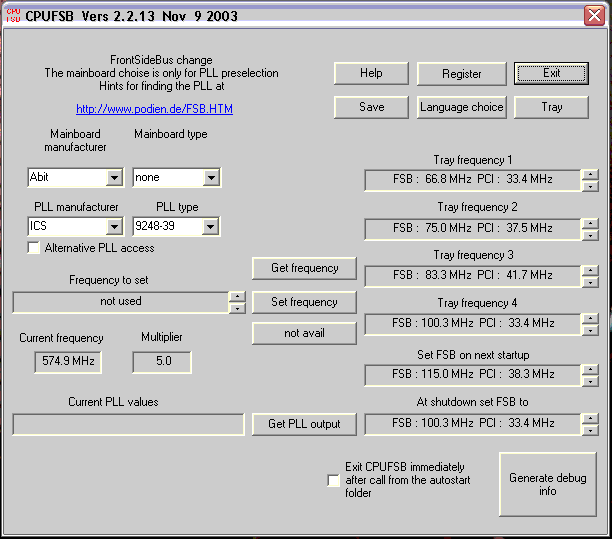
Чтобы разогнать процессор в программе CPUFSB, вам последовательно нужно будет:
- Указать необходимые данные о вашей материнской плате и типе клокера (Clock Generator).
- Потом жмете на «Взять частоту».
- Сдвиньте ползунок вправо, чтобы изменить частоту проца.
- В конце жмите на «Установить частоту».
Ничего сложного нет. В настройках интуитивно можно разобраться даже без подсказок.
Другие программы для разгона процессора
Как разогнать процессор на компьютере и ноутбуке

Процессор не зря зовется сердцем компьютера. Он отвечает за производительность и быстродействие всей системы. Нередко бывает так, что даже с хорошей видеокартой игры и рендеринг видео могут тормозить из-за слабого процессора. Если просто купить новый нельзя, можно попробовать разогнать старый.
Разгон процессора увеличивает его тактовую частоту, тем самым повышая производительность ПК. Однако это дело довольно сложное и при неправильном подходе может только навредить. О том, как правильно разогнать процессор на компьютере и ноутбуке, вы узнаете в этой статье.
Как разогнать процессор
Разгон представляет собой увеличение тактовой частоты процессора, ускорение его работы для повышения общей производительности. Многие центральные процессоры (ЦП) имеют своеобразный запас прочности, обычно от 5 до 50 процентов. Говоря простым языком, процессор с тактовой частотой 1,6 ГГц способен работать на частоте 2,3 и даже 3 ГГц. От этого увеличивается скорость работы компьютера и растет его производительность при выполнении более сложных задач, таких как игры или обработка видео.
Но не все так радужно, разгон процессора имеет и свои минусы. В таком режиме работы повышается тепловыделение и потребление энергии, а сам чип быстрее приходит в негодность. Разогнанный процессор живет гораздо меньше, чем обычный, и при этом ему нужен мощный блок питания и хорошее охлаждение.
.jpg)
Разогнать процессор в компьютере можно тремя методами, повысив одну из следующих характеристик:
- Тактовая частота. Чтобы сделать разгон максимально безопасным, нужно повышать частоту шины FSB с шагом в 1 МГц.
- Множитель. Это коэффициент, который при умножении на параметр FSB дает реальную частоту ЦП. Повысить его можно не на любом чипе, а только на устройствах с разблокированным множителем.
- Напряжение. Повышая этот параметр, вы увеличиваете стабильность работы компьютера при увеличении частоты процессора. Максимальное повышение – 0,3 В.
Невозможно разгонять чип бесконечно, так как у каждого из них есть свой потолок частоты. Если его перейти, устройство просто перестанет работать. Здесь все зависит от конкретного процессора. Одни можно ускорить всего на 5%, а другие – на все 50. Обязательно узнайте эту информацию, прежде чем начинать разгон.
Подготовка
Для того, чтобы разогнать чип, необходимо тщательно подготовиться. Сначала сделайте следующее:
- Обновить БИОС. Старые версии могут блокировать разгон или делать его менее эффективным.
- Почистите систему охлаждения, кулер. Все должно идеально работать и не содержать пыли.
- Выясните тактовую частоту вашего чипа. Проще всего это сделать в диспетчере устройств на вкладке «Процессоры», либо в свойствах системы.
Далее нужно сделать тест процессора при повышенных нагрузках. Для этого скачайте любую подходящую утилиту, например, OCCT. Если во время тестирования происходят ошибки в работе, разгонять чип нельзя. Если же все идет гладко, температура не зашкаливает и никаких тормозов нет, можно начинать разгон.
Также запомните температуру и напряжение процессора и памяти как при обычных нагрузках, так и при самых высоких. После разгона сравните, совпадают ли эти значения или они стали слишком высоки.
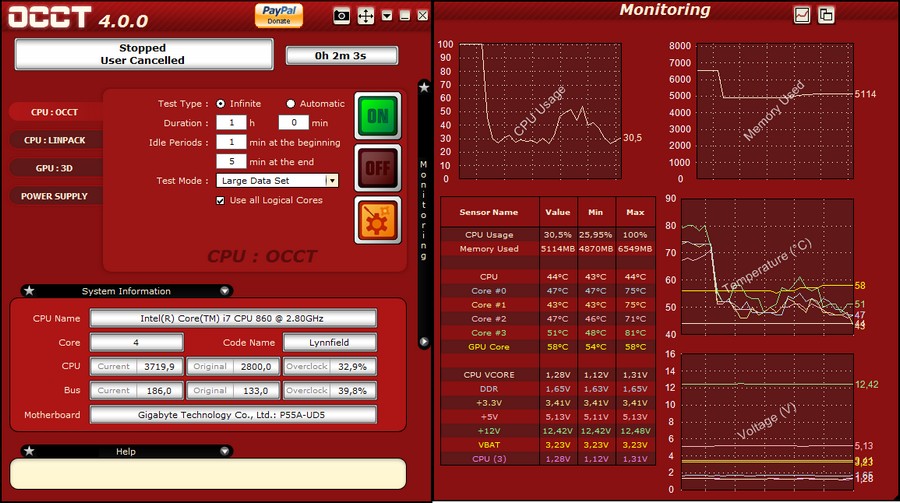
Проводите подобные тесты, как и сам разгон ЦП, только на стационарном ПК с хорошей системой охлаждения. Кулеры ноутбуков в большинстве своем не способны справиться с такими нагрузками.
Безопасность
Помните о том, что при чрезмерных нагрузках процессор может буквально вспыхнуть и спровоцировать пожар. В лучшем случае он просто выйдет из строя, а с ним и весь компьютер. Да, современные ПК оснащены защитой от подобных перегрузок, при которой система, доходя до критических значений, просто выключается и перезагружается заново. Однако рисковать не стоит.
Во время разгона нужно постоянно контролировать температуру чипа с помощью специальных утилит. Попробуйте SpeedFan или ей подобные. При нормальных условиях разогнанный процессор должен оставаться на температуре около 65°C.
Когда разгон будет завершен, снова проведите тестирование чипа, чтобы увидеть изменения в температуре и напряжении, а также посмотреть, нормально ли работают в новых условиях остальные комплектующие компьютера.
Программы для Intel
Для процессоров Intel существует несколько полезных утилит, помогающих в разгоне.
Одно из самых популярных приложений для разгона ЦП Intel – SetFSB. С его помощью можно изменить частоту системной шины. Это небольшая программа, которая не займет много памяти ПК. После того, как вы ее скачаете, внимательно изучите txt-файл с названием утилиты, находящийся в архиве. В нем описаны все материнские платы, которые поддерживают разгон данной программой.
Если вашей материнки в списке нет, воспользуйтесь другим софтом.
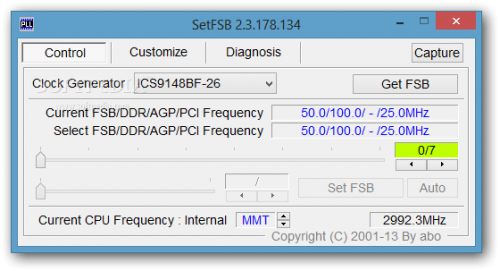
Если вы все-таки нашли свою плату, можете запускать SetFSB. На старте нужно будет ввести номер, написанный в заголовке окна программы. Это такая миниатюрная защита от любопытных детей. После ввода номера делайте следующее:
- Укажите модель клокера своей материнки в графе «Clock Generator».
- Далее нажмите на кнопку «Get FSB».
- Программа определит тактовую частоту вашего процессора и позволит начать работу. В центре окна будет ползунок, который нужно ОЧЕНЬ ОСТОРОЖНО И МЕДЛЕННО двигать, постепенно увеличивая частоту процессора. Никакой перезагрузки для принятия изменений не нужно. Вся работа ведется в реальном времени, поэтому резкое увеличение частоты может просто поджечь чип.
- Убедитесь, что утилита для измерения температуры ЦП включена и вы постоянно видите это значение. Не допускайте перегрева.
- Если приемлемая частота установлена, а температура нормальная, нажмите на кнопку «Set FSB».
Изменения, внесенные данной программой, работают до отключения ПК. После перезагрузки системы их придется устанавливать заново. Это позволяет разгонять процессор только для выполнения конкретных задач, а в остальное время работать в обычных условиях.
В отличие от предыдущей утилиты, CPUFSB хотя бы имеет русский язык интерфейса. Чтобы узнать, какие материнки поддерживаются программой, ее нужно запустить и выбрать марку и тип платы в списке. Для разгона делайте следующее:
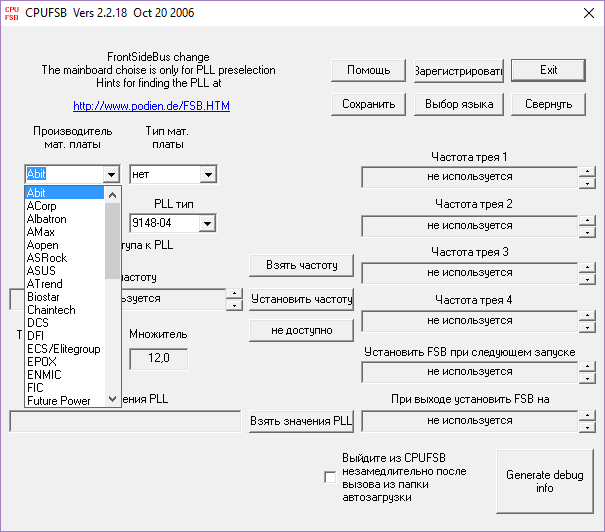
- Выберите марку и тип платы.
- Сделайте то же самое для PLL.
- Чтобы выяснить текущие характеристики ЦП, нажмите «Взять частоту».
- Далее с помощью кнопок меняйте значение на нужное, действуйте осторожно.
- В конце нажмите «Установить частоту».
Как и в случае с предыдущей программой, CPUFSB сохраняет изменения до перезагрузки системы. Но здесь вы можете запомнить нужное значение, чтобы при каждом запуске компьютера устанавливалась определенная частота. Для этого нажмите кнопку «Установить FSB при следующем запуске».
Не путайте эту программу с SetFSB. Это другая утилита для разгона процессоров Intel, которая официально распространяется бесплатно. Две предыдущие имеют некоторые ограничения в бесплатной версии. Но все мы знаем, откуда вы будете их скачивать, так что вряд ли это станет для вас проблемой. SoftFSB – довольно старая программа и может работать не со всеми современными платами.
Для работы просто откройте ее, укажите все нужные значения, вычислите частоту и поменяйте ее на другую.
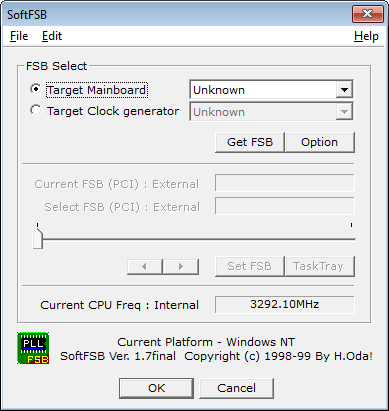
Программы для AMD
В отличие от Intel, AMD сделала свои программы для разгона собственных процессоров.
AMD OverDrive
Утилита AMD OverDrive – одна из лучших для разгона процессоров этой фирмы. Скачайте программу и следуйте инструкции:
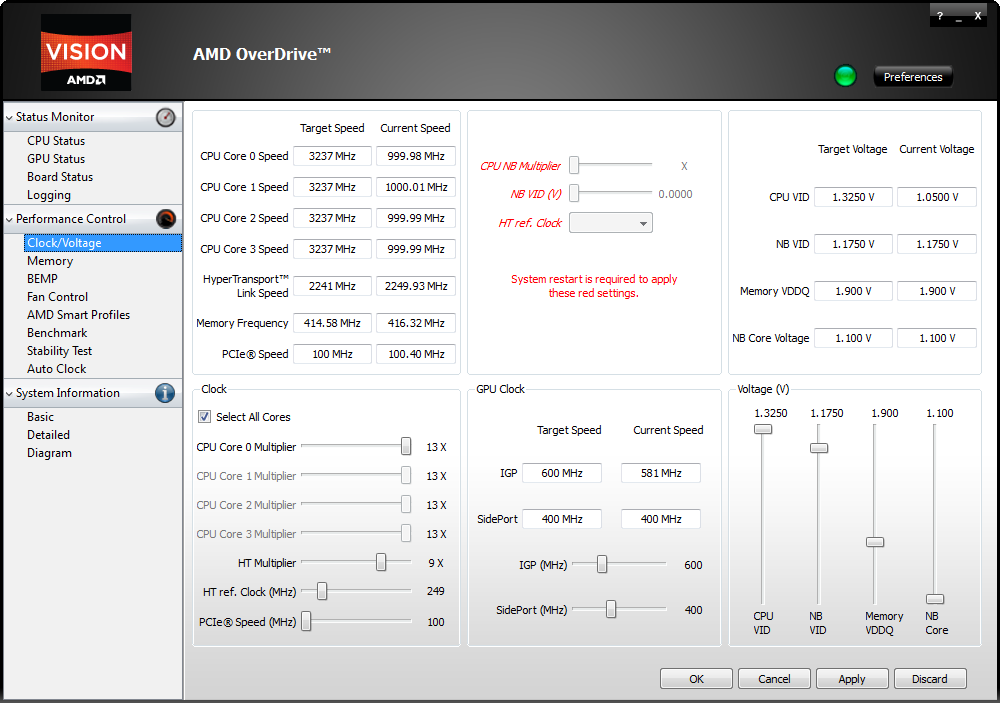
- Откройте вкладку «Clock/Voltage».
- Далее вы увидите таблицы с частотами каждого ядра процессора: слева целевая, справа текущая.
- Внизу указаны множители каждого ядра.
- Чтобы начать изменение параметров, нажмите на кнопку «Turbo Core Control».
- Откроется новое окно, где нужно активировать параметр «Enable».
- Теперь можно менять характеристики.
Advanced Clock Calibration
Для разгона некоторых чипов AMD Athlon и Phenom можно разблокировать ядра с помощью опции Advanced Clock Calibration. Эта опция доступна лишь в том случае, если у процессора изначально есть недоступные ядра. Их разблокировка увеличит производительность компьютера. Делается это либо в предыдущей программе в разделе управления производительностью, либо в БИОС при выставлении значения «Auto» для соответствующего параметра.
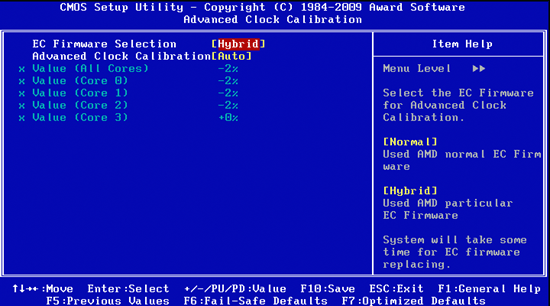
AMD Ryzen Master
Процессоры линейки AMD Ryzen имеют разблокированный множитель, который можно изменять. С помощью AMD Ryzen Master можно создать несколько разных профилей частоты и напряжения не только для чипа, но и для ОЗУ DDR4, а также распределять нагрузку ядер и контролировать температуру каждого из них отдельно.
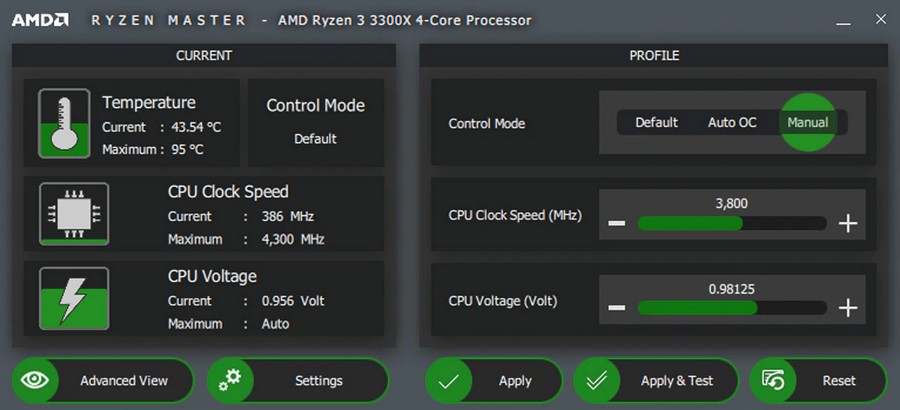
Утилиты для материнки
Для некоторых материнских плат есть свои программы, позволяющие увеличить частоту FSB и памяти, а также изменить напряжение. Например, для плат ASUS существует программа AI Booster. Для Gigabyte – EasyTune6. MSI – Dual Control Center.
Разгон через БИОС
Для того, чтобы повысить производительность центрального процессора, не обязательно использовать какие-либо утилиты. В некоторых случаях можно прибегнуть к настройкам БИОС. Откройте раздел «Advanced» и выставьте ручное значение (Manual) для «Overclock Tunner». Это позволит изменить частоту шины, множитель и напряжение процессора. Повышайте значения с небольшим шагом, чтобы не допустить перегрева.
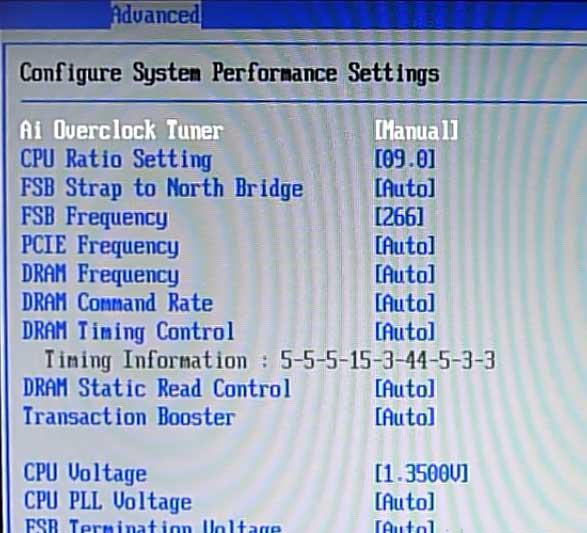
UEFI также имеет такие настройки в разделе «AI Tweaker».
На ноутбуке
Разгон процессора на ноутбуке возможен, но делать это крайне нежелательно. Увеличение производительности повышает тепловыделение, с которым может не справится система охлаждения. Также это создает большую нагрузку на батарею, снижая ее автономность. Максимум разгона процессора ноутбука составляет 15%. Но даже такое увеличение поддерживает малое количество ЦП, и, как правило, оно того не стоит.
Чтобы слегка повысить производительность своего ноутбука, вы можете воспользоваться встроенными инструментами для управления питанием:
- Наберите в поиске «Питание» и нажмите на «Выбор схемы управления питанием».
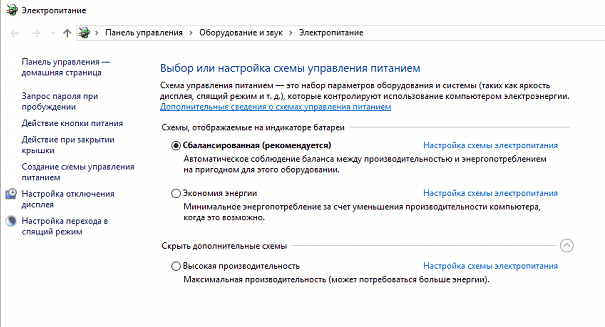
- В открывшемся окне нажмите на ссылку «Настройка схемы электропитания».
- Затем перейдите в дополнительные параметры.
- Здесь в самом верху можно выбрать нужную схему. Вам нужна «Высокая производительность».
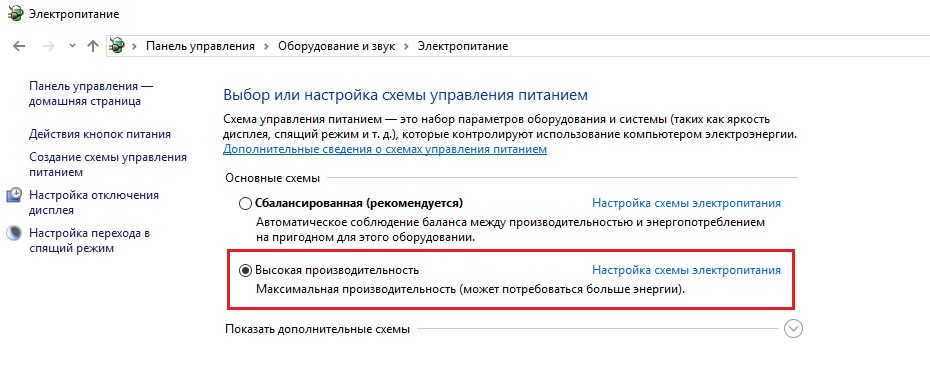
Это позволит слегка ускорить работу процессора, повышая потребление энергии и тепловыделение. Однако система охлаждения и батарея поддерживают работу в таком режиме, поэтому перегрева не произойдет.
Источник: safe-comp.ru
КАК РАЗОГНАТЬ ПРОЦЕССОР на компьютере или ноутбуке
Разгон ( оверклокинг ) ? — Это изменение режима работы устройств компьютера с целью увеличить их быстродействие и повысить общую производительность системы.

Рассмотрим методики с помощью которых определяют производительность и стабильность разогнанной системы и возврат к «доразгонному» состоянию.
Разогнанный процессор будет потребляет больше энергии и выделяет больше тепла, поэтому первое, о чем стоит позаботиться – это о хорошей системе охлаждения. Главное, чтобы величина ее теплоотвода соответствовала или превышала тепловую мощность процессора. Для небольшого и непостоянного разгона достаточно и боксового кулера, который продавался в комплекте с ЦП (центральным процессором) , но при повышенной нагрузке он, скорее всего, будет раздражать вас громким шумом.
Следующий важный момент – блок питания (БП). После разгона процессор будет потреблять значительно больше энергии, а это значит что и блок питания потребуется помощнее чем сейчас, хотя кто знает возможно ваш блок питания все потянет, мы же не знаем сейчас о каком процессоре и БП идет речь. Для расчета необходимой мощности БП с учетом разгона воспользуйтесь онлайн-калькулятором: выберите из списков комплектующие, которые установлены на вашем ПК, и нажмите «Calculate».
Версия калькулятора «Expert» позволяет учесть вольтаж и такты ЦП после разгона, а также – процент нагрузки на него (CPU Utilization). Последнее выбирайте по максимуму – 100%.
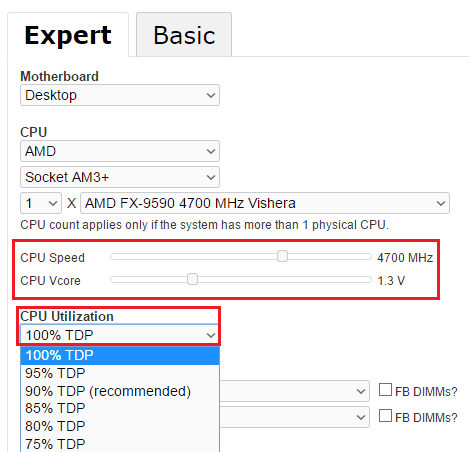
Далее обновите BIOS до последней стабильной версии. Нередко это улучшает разгонный потенциал всей системы.
После обновления BIOS погоняйте проц на максимальной нагрузке для оценки стабильности его работы в неразогнанном состоянии. Можете использовать для этого бесплатные утилиты Prime95, S в результате этой операции получается значение частоты самого процессора).
Первым параметром управляет тактовый генератор BCLK на материнской плате (иначе его называют клокером или чипом PLL). Вторым – сам проц. Для изменения множителя ЦП необходимо, чтобы он был разблокирован на повышение, а этим могут похвастаться далеко не все модели. «Камни» с разблокированным множителем, например, Intel K-серии или AMD FX, разгоняются до более высоких показателей, чем другие.
Разгон по шине FSB заключается в увеличении частоты тактового генератора BCLK. Это рискованный способ, так как вместе с увеличением скорости шины повышается скорость памяти (решения, где ЦП и память разгоняются независимо друг от друга, встречаются нечасто), а на старых материнских платах – и других устройств, подключенных к периферийным шинам. Словом, в нештатный режим работы переходит вся система. Однако если у вас более-менее новый компьютер, завышение опорной частоты вряд ли выведет его из строя. В случае установки слишком большого значения система просто перезапустится и сбросит его на умолчания.
Разгонять ЦП по шине можно под Windows – с помощью утилит и через настройки BIOS. Разгонять с помощью утилит — программ по мне например проще, однако есть некоторые недостатки поскольку они — утилиты поддерживают ограниченный круг устройств. Большинство таких программ выпускают производители материнских плат и они предназначены не для всей линейки их продуктов. Списки устройств, которые поддерживаются конкретной программой, обычно приводятся на официальных сайтах или в документации к этим программам.
Разгон через увеличение множителя ускоряет только процессор, поскольку опорная частота остается неизменной.
Разгоняем процессор с помощью программ
Для примера рассмотрим SetFSB – программку, поддерживающую различные генераторы BCLK материнских плат. Перед использованием SetFSB узнайте точную модель вашего генератора, найти его можно на самой плате или посмотреть в документации.
Генератор BCLK может выглядеть так:

- Выберите из списка «ClockGenerator» ваш чип PPL.
- Кликните «GetFSB», чтобы программа определила текущие такты системной шины.
- Медленно передвигайте центральный ползунок (цифра 3 на скриншоте) в правую сторону, одновременно контролируя температуру ЦП. SetFSB не имеет функции термоконтроля устройств, поэтому используйте другие инструменты, например, утилиты SpeedFan, HWMonitor .
- Подобрав оптимальную скорость шины, сохраните ее нажатием «SetFSB».
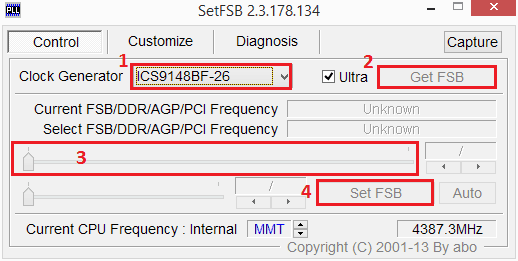
Если что-то пошло не так, просто перезагрузите компьютер – настройки будут сброшены.
Другие утилиты для разгона:
- EasyTune6 – предназначена для материнских плат Gigabyte.
- DualCoreCenter – для материнских плат MSI.
- AMDOverDrive – для процессоров AMD.
- ASUSTurboVEVO– для некоторых материнских плат производства Asus. Кроме версии для Windows может входить в набор утилит UEFI (графического аналога BIOS).
- SoftFSB – для очень старых компьютеров.
- CPUCool и входящий в нее разгонный компонент CPUFSB– также несколько устарели, но пока актуальны.
Разгоняем процессор через BIOS
Разгонять процессор изменением параметров BIOS нужно также аккуратно не торопясь.
В настройках BIOS Setup или графической оболочки UEFI (на скриншоте показана вкладка «AI Tweaker» UEFI материнской платы ASUS) нас интересуют следующие опции:
- CPUClock (также может называться FSB Frequency, External Clock, Frequency BCLK или как у меня – Частота BCLK) – опорная частота FSB.
- CPU Ratio (CPU Clock Multiplier, CPU Frequency Ratio, Ratio CMOS Setting, Multiplier Factor и т. п.) – множитель ЦП.
Повторю, умножением значений этих двух опций получают собственную частоту процессора. В моем примере она равна 3500 MHz. (200*17,5).
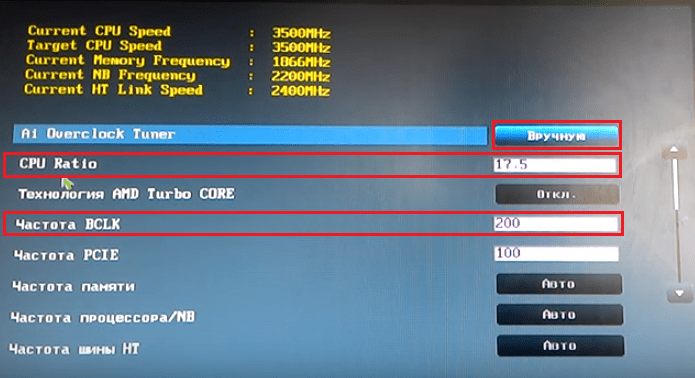
Для повышения быстродействия ЦП можете изменить один или оба этих параметра. Так, чтобы поднять частоту процессора до 4000 MHz, достаточно увеличить CPU Ratio до 20, а FSB Clock оставить прежним. Но если множитель заблокирован, остается работать только с шиной FSB.
Значение FSB Clock увеличивают шагами по 5-10 Mhz, после сохранения настройки каждый раз перезагружая ПК и отслеживая в BIOS температуру ЦП.
При сильном повышении CPU Ratio и FSB Clock иногда полезно слегка увеличить напряжение питания проца (опция VCORE Voltage, CPU Core, CPU Voltage и т. п.). В нашем примере меняться будет смещение CPU Offset Voltage. Шаг изменения – 0,001 V. Однако осторожно, не увлекайтесь, т.к. при повышении этого показателя вырастет температура не только на процессоре, но и элементов VRM (регулятора напряжения его системы питания), а это может их повредить.
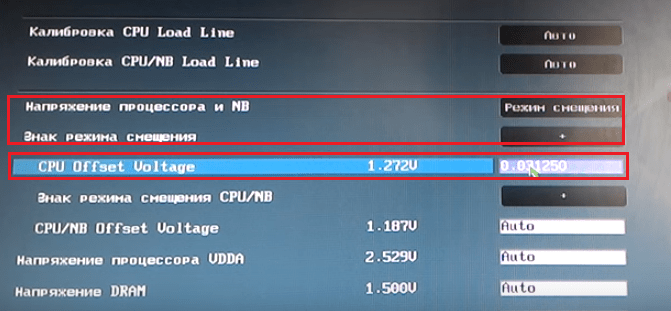
Поскольку ускорение шины FSB влияет на работу оперативной памяти, для повышения стабильности разогнанной системы опытные мастера меняют значение ее частоты на минимальное, чтобы ему было, куда расти. В разных версиях BIOS опция называется по разному например Memory Frequency, SDRAM Frequency Ratio, System Memory и т. п.
Некоторые компьютерщики дополнительно выключают технологии энергосбережения ЦП – Turbo Core, Cool’n’Quiet, С1Е для сохранения достигнутого быстродействия при высоких нагрузках. Это уже актуально только для тех, кто постоянно использует компьютер на максимум.
Какой должна быть температура разогнанного процессора «камня»
Современные процессоры достаточно хорошо переносят температуру в 80-85 градусов, но более сильного нагрева всё же лучше не допускать. Соответственно, без нагрузки температура разогнанного проца не должна превышать 55-60 градусов.
Для старых ЦП температурный максимум составляет 65-70 градусов, а нагрев без нагрузки не должен быть выше 35-45 градусов.
Тестирование системы на стабильность
Насколько стабильно будет работать разогнанный компьютер, помогут определить те же утилиты, которыми вы проверяли его перед разгоном. Например программа OCCT (OverClock Checking Tool).
Нас интересует, как будут держать нагрузку основные компоненты ПК – ЦП, память, чипсет и блок питания. Рекомендую начинать с комплексной проверки трех первых узлов. Если тест пройдет без ошибок, значит, при обычной работе с ними также не должно быть проблем. При нестабильности (ошибках, зафиксированных программой, перезагрузках, выключениях, синих экранах смерти), число нагружаемых узлов уменьшаем до 1-2 и методом исключения определяем, что именно не справляется.
Во время тестирования OCCT отображает в окне «Мониторинг» основные параметры системы – уровни нагрузки, температуры, напряжения и прочее, а после окончания теста сохраняет их в виде графиков.
Итак, комплексную проверку ЦП, чипсета и памяти – «Большой набор данных» запускаем с вкладки CPU:OCCT. Время проведения – 1 час. Тип – Авто. Для запуска нажимаем кнопку «On» и наблюдаем за изменением показателей в окне «Мониторинг».
Если тест не пройден, выбираем «Средний набор данных» – проверку проца и памяти. Или «Малый набор» – только проца.
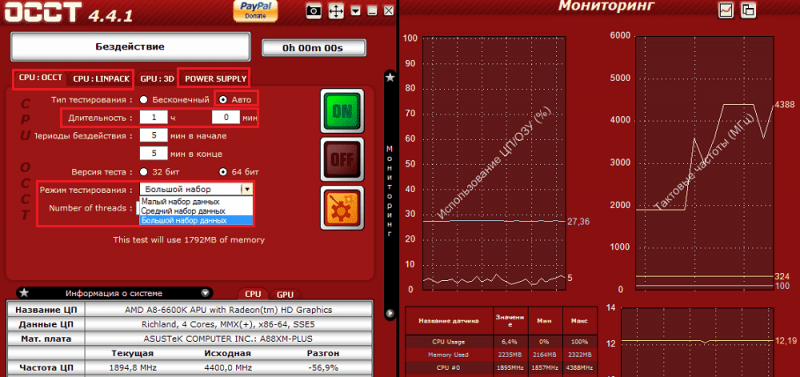
Следующий тест мы уже рассматривали. Это CPU:Linpack, который нагревает ЦП по максимуму. Он дает возможность выявить проблемы, которые возникают при экстремальной нагрузке.
Продолжительность теста Linpack тоже составляет 1 час. Установите для него такие же настройки, как по время проверки перед разгоном: максимум памяти – 90% и флажки возле всего, что находится ниже.
Последнее, что желательно узнать, – справится ли с новой нагрузкой блок питания. Для этого в программе OCCT предусмотрен тест Power Supply. Он заставляет элементы блока питания работать с максимальной отдачей, поэтому слабый или некачественный БП может его не выдержать. Словом, если не уверены, лучше не рискуйте. Однако слабый блок питания вряд ли способен удовлетворить «аппетит» разогнанной системы.
Для проведения теста Power Supply установите настройки, как показано на скриншоте ниже. Плюс отметьте флажками все доступные пункты.
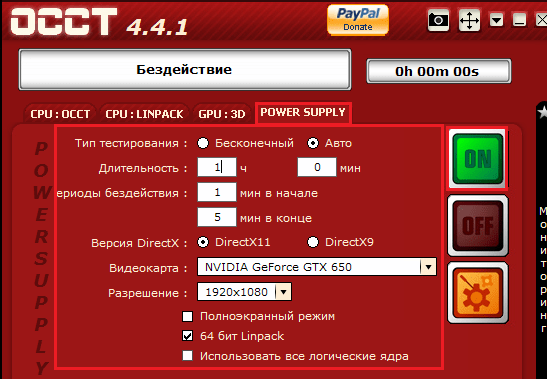
Как отменить разгон и вернуть все обратно
Если вы что то не так сделали и компьютер стал выключаться или перезагружаться сразу после старта, необходимо отметить переразгон. Сделать это необходимо что бы наш процессор попросту не перегорел. Заходим в наш биос и выставляем настройки по умолчанию. Также спокойно сбрасываем BIOS на умолчания.
Источник: ithelp68.ru